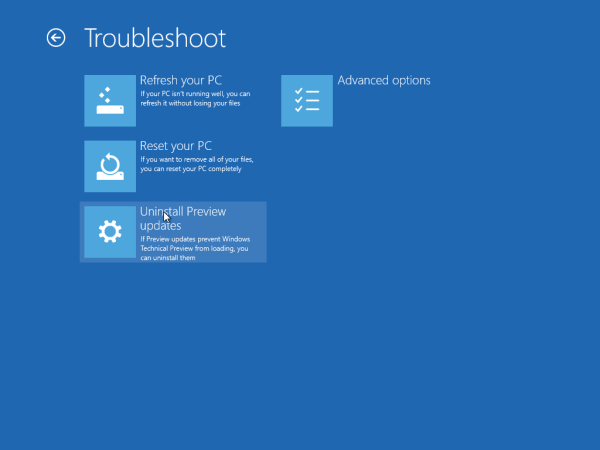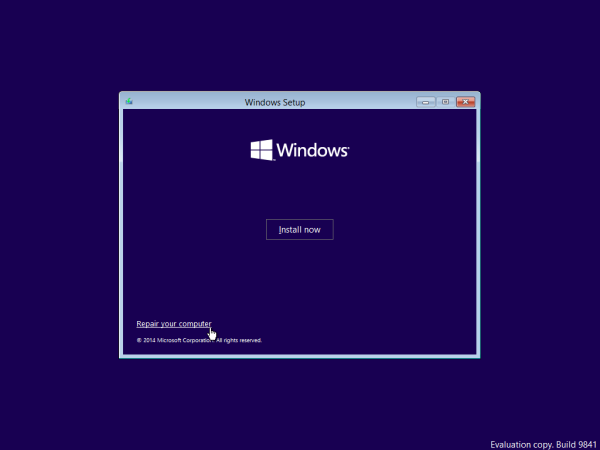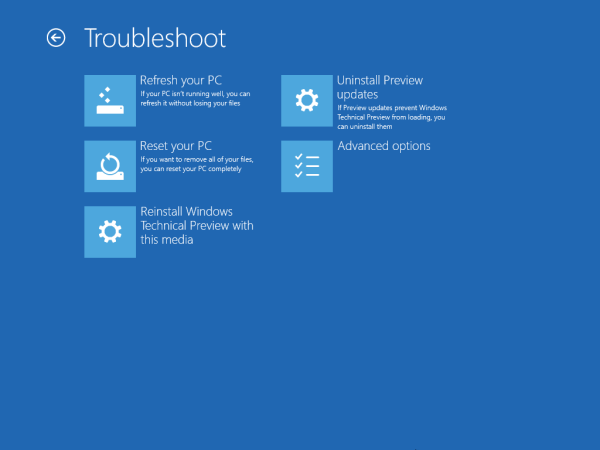Le opzioni di risoluzione dei problemi fanno parte di Windows Recovery Environment. Ti consentono di riparare l'installazione di Windows, rimuovere i driver indesiderati, accedere alla modalità provvisoria e così via. In Windows 10, Microsoft ha aggiunto ulteriori opzioni che consentono di reinstallare il sistema operativo e rimuovere anche gli aggiornamenti indesiderati.
Windows Update è un componente molto importante di Windows. Microsoft utilizza questo servizio per ridistribuire le patch di sicurezza, aggiungere nuove funzionalità e migliorare l'esperienza utente e le prestazioni del sistema operativo. Ma a volte queste patch possono rompere il sistema operativo e impedirne l'avvio. Se si verifica una regressione, l'opzione per rimuovere l'aggiornamento problematico dall'ambiente di ripristino è estremamente utile.
Ecco come puoi provare e testare Reinstalla Windows e Disinstalla aggiornamenti funzionalità in Anteprima tecnica di Windows 10.
Per accedere alla funzione Disinstalla aggiornamenti, procedi come segue.
- Avvia in Opzioni di risoluzione dei problemi . Sul display apparirà la seguente schermata:

- Fare clic sull'icona Risoluzione dei problemi. Lì troverai la funzione Disinstalla anteprima aggiornamenti:
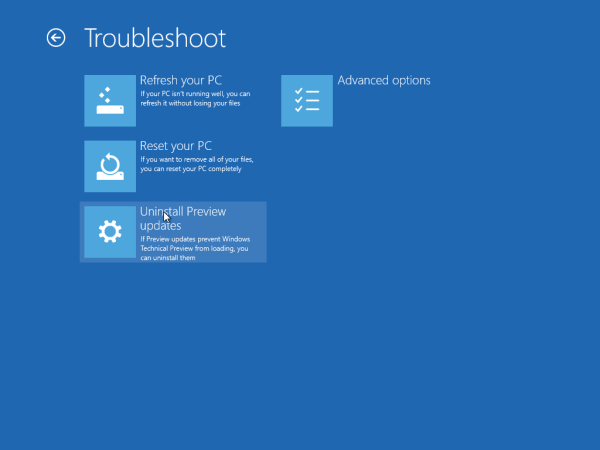
Per accedere alla funzione Reinstalla Windows, è necessario eseguire l'avvio dal supporto di installazione, ad es. DVD di Windows o chiavetta USB avviabile. .
- Avviare dal supporto di installazione fino a quando non viene visualizzata la finestra di dialogo Installa sullo schermo.
- Fare clic sul collegamento Ripara nel programma di installazione:
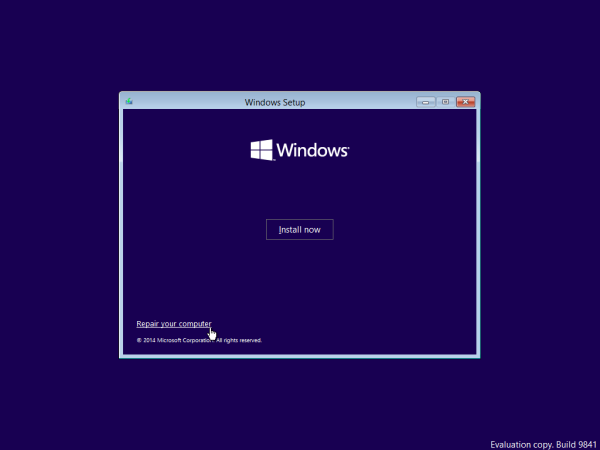
- Quindi, fai clic sull'icona Risoluzione dei problemi:

- Saranno disponibili entrambe le opzioni Reinstalla Windows con questo supporto e Disinstalla aggiornamenti:
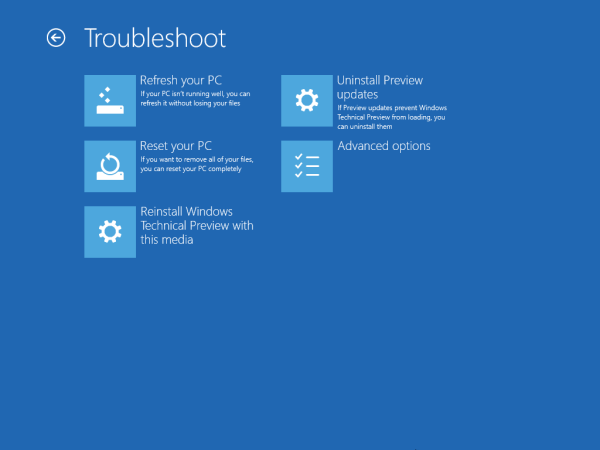
Questo è tutto. Queste funzionalità sembrano molto promettenti e possono farti risparmiare tempo quando l'installazione di Windows è danneggiata da un aggiornamento o quando è necessario reinstallare il sistema operativo.